「iPhone7」内の写真をパソコンに保存したいがどうすればよいのか分からない。
なんでも相談室で、こんな質問がありました。
無料で実行出来る方法は3通りあります。
① iphoneをUSB接続して、手動でパソコンにコピーする
② icroud(クラウド)を使用してパソコンにダウンロードする
③ Googleフォト(クラウド)を使用してパソコンにダウンロードする
②、③ は以前にブログで説明しているので省略します。
今回は、USB接続について見ていきたいと思います。
パソコンにUSB接続して、エクスプローラ内にiphoneが表示されれば、
簡単に写真や動画ファイルをコピーして、パソコンに保存することが出来ます。
通常は、USB接続するだけで、写真やムービーファイルが表示されるはずです。
ところが、USB接続するとiphone7に表れた「パソコンを信頼する」
をタップしても、何の変化もなく、パソコンに認識されないのです。
エクスプローラ内に「iphone7」ドライブが表示されません。
困りました、Microsoft(Windows)とApple(iPhone)は相性が良くないのかな?
そんなはずはありません!
私の所有している「ipad mini」と「iphone5」をUSB接続してみました。
「ipad mini」は「ooooのiPad」ドライブ、「iphone5」は「△△のiphone」ドライブとして認識されました。
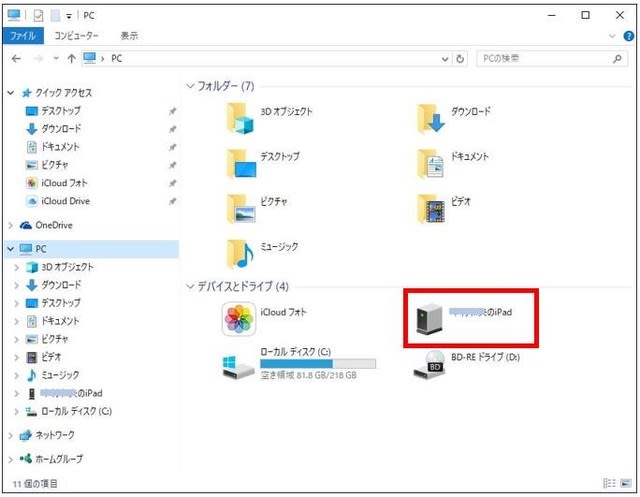
「ooooのiPad」を開くと、「DCIM」の中に写真と動画ファイルがありました。
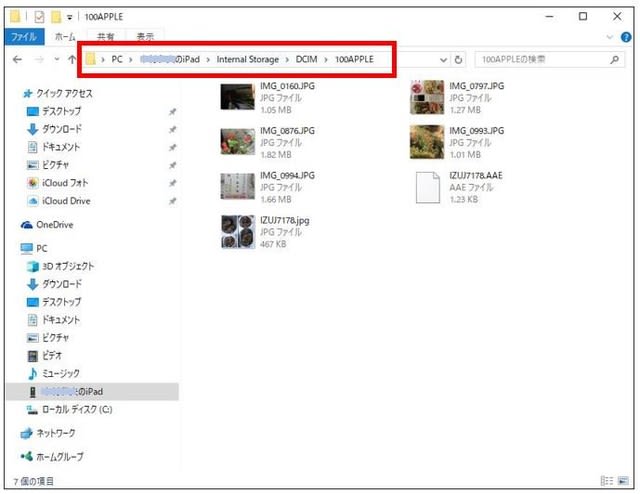
しかし、「△△のiphone」ドライブは、開いても空っぽで何もありません???
ドライブは認識しているのになぜ? 写真も動画もたくさん入っているのに!
iphone7をUSBで接続した場合は、最悪の状態で、パソコン内に何も表示されません。
iphone7をパソコンにUSB接続したことは認めているようですが、認証はしていないようです。
次に、パソコンにインストールしている「 iTunes 」を利用して、認証をチェックしてみました。

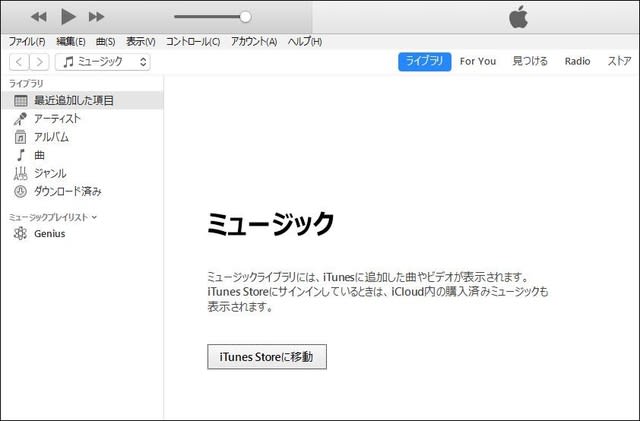
「iTunes」を開いておきます。(自動で同期しないように、前もって必ず設定しておきましょう)
「ipad mini」をパソコンにUSB接続しました。
「iTunes」の左上部ミュージックの横に、小さなスマホのようなボタンが現れました。
「ipad mini」は「iTunes」に認識されています。
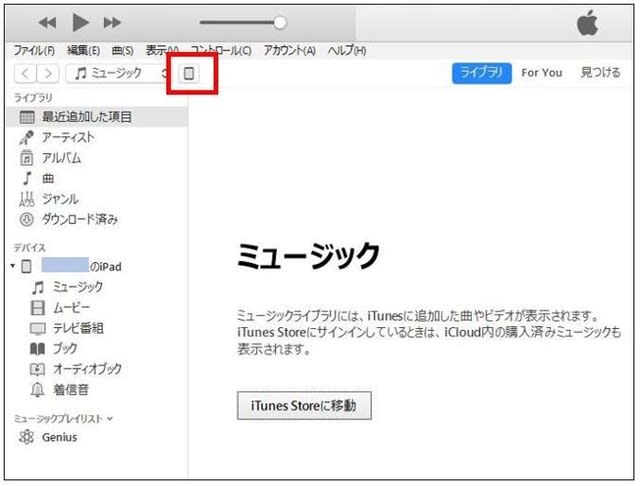
ボタンをクリックすると、バックアップも出来るようです。
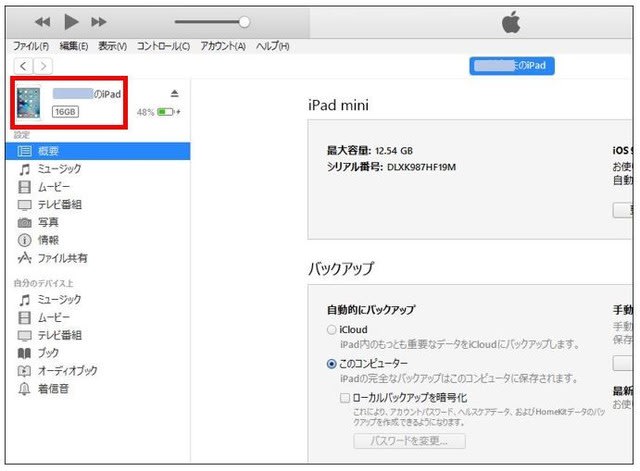
「iphone5」「iphone7」ともに「iTunes」に認識されませんでした。
公民館での作業は時間切れとなってしまい、次回までの宿題にしてもらいました。
持ち主さんはApple店に聞きに行ってみると言っておられました。
自宅に持ち帰って、この宿題をやってみました。
インターネットで調べた結果、有力情報を見つけました。
今回は結果だけをお話します。
「iphone5」が完全に認証され、写真と動画ファイルをパソコンに保存することができました。
「iphone7」は手元にありませんので、確認できません。
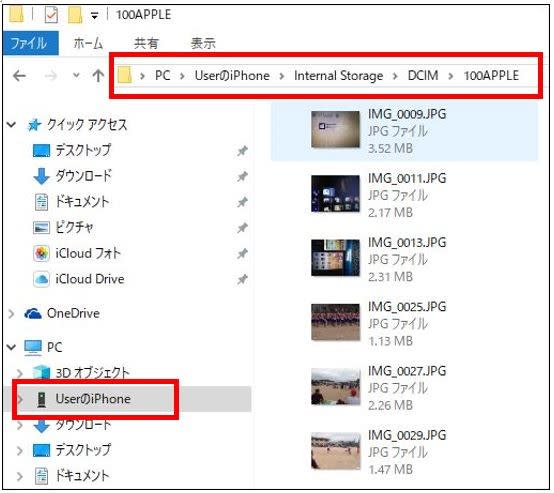
次回ブログで、「iphone5」を認証させた方法を、詳しく説明したいと思います。




















※コメント投稿者のブログIDはブログ作成者のみに通知されます